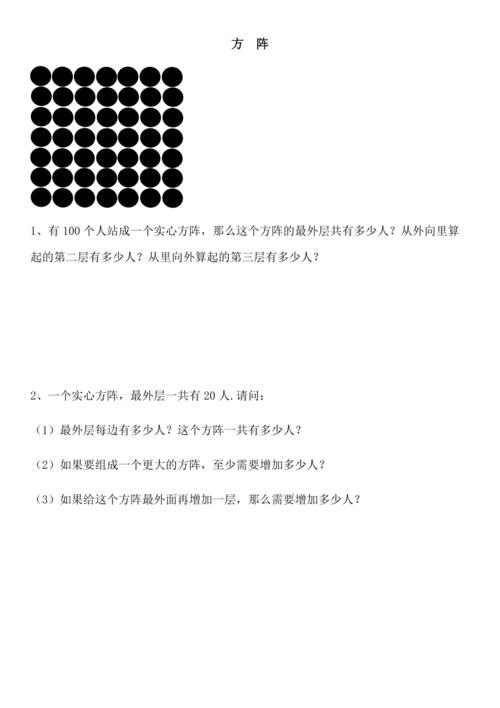1、首先打开word,点击菜单栏上的“插入”,点击“页眉页脚”,点开“页脚”,点击“编辑页脚”。
3、然后在页脚位置我们把页码修改为数字【1】。
3、然后我们返回文档,点击菜单栏上的“页面布局”,在“页面设置”分项中,点击“分隔符”下的“分节符下一页”。
4、然后光标定位到第二页中,我们再双击页脚,然后点击一下“链接到前一条页眉”。
5、在页脚处,我们把页码修改为“-2-”
6、返回文档,就会发现第1页和第2页的页脚都不同了。我们可以用同样的方法设置其它页的页脚。
word中设置每页不同内容的页脚的方法如下:
1、用Word程序打开要进行页脚编辑的文档 2、找到菜单栏中的【视图】选项卡单击 3、在【缩放】选项组中找到并单击【多页】
4、在第一页的页脚位置双击,激活页脚编辑,写入第一页页脚内容 5、将光标定位在第一页最后一个字符后面,找到菜单栏【布局】选项卡单击 6、在【页面设置】选项组中,单击【分隔符】
7、单击下拉菜单中【分节符】下的【连续】
8、双击第二页的页脚内容,让页脚处于激活状态后,找到菜单栏【设计】选项卡下的【链接到前一页】单击 9、对第二页的页脚内容编辑修改,让第一页和第二页的页脚内容不一样